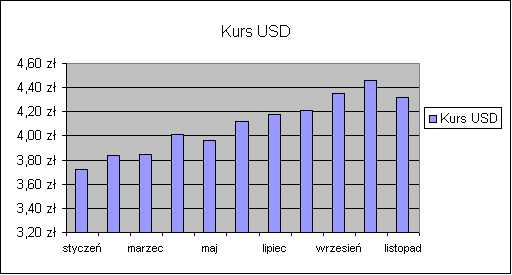Micrsoft Excel
Po Uruchomieniu programu Micrsoft Excel na ekranie pojawia się okno tej aplikacji z automatycznie otwartym nowym, pustym dokumentem. Dokument ma postać tabeli, której kolumny ponumerowane są literami począwszy od A, natomiast wiersze ponumerowane są liczbami zaczynając od 1. Dokument ma standardowo ustawiony rozmiar papieru (format A4), ustalone marginesy (górny, dolny, lewy, prawy) oraz ustawione wielkości komórek i czcionkę.
Wprowadzanie danych:
Postępując według zamieszczonej instrukcji zacznij tworzyć dokument:
W komórce A1 wpisz tekst: Rachunek i uderz w klawisz [Enter] by przejść do komórki poniżej.
W komórce A2 wpisz tekst: Lp. i uderz w klawisz [Tab] by przejść do komórki obok.
W komórce B2 wpisz tekst: Nazwa i uderz w klawisz [Tab] by przejść do komórki obok.
W komórce C2 wpisz tekst: Cena jednostkowa i uderz w klawisz [Tab] by przejść do komórki obok.
W komórce D2 wpisz tekst: Ilość i uderz w klawisz [Tab] by przejść do komórki obok.
W komórce E2 wpisz tekst: Wartość netto i uderz w klawisz [Tab] by przejść do komórki obok.
W komórce F2 wpisz tekst: VAT i uderz w klawisz [Tab] by przejść do komórki obok.
W komórce G2 wpisz tekst: Wartość brutto i uderz w klawisz [Tab] by przejść do komórki obok.
Zaznacz komórki A2:G2 przejeżdżając nad nimi myszą z wciśniętym lewym przyciskiem.
Pogrub nagłówek tabeli i wyśrodkuj nagłówek każdej kolumny naciskając na pasku narzędzi przycisk B i wyśrodkuj.
Zmień szerokość poszczególnych kolumn tak, by mieściła się zawartość komórek. W tym celu przeciągnij prawe znaczniki końca kolumn w szarym nagłówku z oznaczeniami literowymi.
W komórkach A3:A7 wprowadź liczby: 1,2,3,4,5.
W komórkach B3:B7 wprowadź słowa: Czekolada, Piwo, Chleb, Masło, Bułki.
W komórkach C3:C7 wprowadź ceny: 1,95 zł; 2,98 zł; 1,45 zł; 2,46 zł; 0,32 zł;
W komórkach D3:D7 wprowadź liczby: 4, 3, 2, 3, 9.
Wprowadzanie formuł
W komórce E3 wprowadź formułę: =C3*D3. Po naciśnięci klawisza [Enter] powinna pojawić się cena netto czterech czekolad.
W komórce F3 wprowadź formułę: =0,22*E3. Po naciśnięci klawisza [Enter] powinna pojawić się kwota podatku VAT.
W komórce G3 wprowadź formułę: =E3+F3. Po naciśnięci klawisza [Enter] powinna pojawić się cena brutto czterech czekolad.
Kopiowanie formuł
Zaznacz trzy komórki E3:G3. Chwycić myszą za czarny prostokącik u dołu po prawej stronie zaznaczonego pola (wskaźnik myszy powinien się zmienić przy wskazywaniu tego pola) i przeciągnąć go do komórki G7 (o cztery pola w dół). Formuły zostaną skopiowane i komórki wypełnią się wartościami liczbowymi.
Wprowadź w komórce A8 tekst: Razem.
Automatyczne sumowanie wartości liczbowych. Przenieść kursor do komórki o adresie E8 i nacisnąć przycisk sumowania na pasku narzędzi (symbol sigma). Komputer zaproponuje wyszumowanie wartości komórek E3:E7. Potwierdzić uderzając w klawisz [Enter]. Komórka powinna zawierać kwotę: 29,90 zł.
Analogicznie wyszumować podatek VAT w komórce F8 (kwota: 6,58 zł) i wartości brutto w komórce G8 (kwota: 36,48 zł).
Automatyczne uaktualnianie wartości liczbowych. Przenieść się do komórki D4 i zmienić ilość z 3 na 4, następnie uderzyć w klawisz [Enter]. Program automatycznie przeliczy wartości wszystkich komórek związanych z tą liczbą. Całkowita sum powinna teraz wynosić: 40,11 zł.
W komórce A10 wprowadź tekst: Zmiany kursu dolara w stosunku do złotówki.
W komórce A11 wprowadź tekst: Miesiąc.
W komórce B11 wprowadź tekst: Kurs USD.
Pogrubić i wyśrodkować zawartość komórek A11 i B11.
W komórkach A12:A22 wprowadź nazwy miesięcy: styczeń, luty, marzec, kwiecień, maj, czerwiec, lipiec, sierpień, wrzesień, październik, listopad.
W komórkach B12:B22 wprowadź kolejno liczby: 3,72 zł; 3,84 zł; 3,85 zł; 4,01 zł; 3,96 zł; 4,12 zł; 4,18 zł; 4,21 zł; 4,35 zł; 4,46 zł; 4,32 zł.
Tworzenie wykresu
Zaznaczyć komórki A11:B22.
Wybrać polecenie z menu: Wstaw-Wykres-Kolumnowy. Wybrać odpowiedni podtyp np. Pierwszy_Podtyp i naciskając przycisk Dalej zakończyć tworzenie rysunku. Zwróć uwagę, by rysunek został utworzony w tym samym arkuszu. Po zakończeniu operacji w aktualnym arkuszu powinien pojawić się rysunek.
Przeglądnąć tworzony dokument przy pomocy polecenia Podgląd wydruku na pasku narzędzi (lupa). By zakończyć operację należy nacisnąć przycisk Zamknij.
Jeżeli rysunek nie mieści się w obrębie jednej kartki należy go przesunąć przy pomocy myszy po uprzednim zaznaczeniu. W tym celu należy raz nacisnąć rysunek myszą w dowolnym miejscu. Wówczas powinna pojawić się ramka wokół rysunku z kwadratowymi uchwytami.
Jeżeli w podglądzie wydruku pojawi się sam tekst bez krawędzi poszczególnych komórek należy je dodać przy pomocy polecenia: Plik-Ustawienia strony-Arkusz-Linie siatki.
Zapisać dokument w pliku wybierając polecenie Plik-Zapisz jako.
Po przejściu wszystkich poleceń aktualny arkusz powinien wyglądać jak w załączniku.
Rachunek |
|
|
|
|
|
|
Lp. |
Nazwa |
Cena jednostkowa |
Ilość |
Wartość netto |
VAT |
Wartość brutto |
1 |
Czekolada |
1,95 zł |
4 |
7,80 zł |
1,72 zł |
9,52 zł |
2 |
Piwo |
2,98 zł |
4 |
11,92 zł |
2,62 zł |
14,54 zł |
3 |
Chleb |
1,45 zł |
2 |
2,90 zł |
0,64 zł |
3,54 zł |
4 |
Masło |
2,46 zł |
3 |
7,38 zł |
1,62 zł |
9,00 zł |
5 |
Bułki |
0,32 zł |
9 |
2,88 zł |
0,63 zł |
3,51 zł |
Razem |
|
|
|
32,88 zł |
7,23 zł |
40,11 zł |
|
|
|
|
|
|
|
Zmiany kursu dolara w stosunku do złotówki |
|
|
|
|
||
Miesiąc |
Kurs USD |
|
|
|
|
|
styczeń |
3,72 zł |
|
|
|
|
|
luty |
3,84 zł |
|
|
|
|
|
marzec |
3,85 zł |
|
|
|
|
|
kwiecień |
4,01 zł |
|
|
|
|
|
maj |
3,96 zł |
|
|
|
|
|
czerwiec |
4,12 zł |
|
|
|
|
|
lipiec |
4,18 zł |
|
|
|
|
|
sierpień |
4,21 zł |
|
|
|
|
|
wrzesień |
4,35 zł |
|
|
|
|
|
październik |
4,46 zł |
|
|
|
|
|
listopad |
4,32 zł |
|
|
|
|
|
|
|
|
|
|
|
|
|
|
|||||
|
|
|||||
|
|
|||||
|
|
|||||
|
|
|||||
|
|
|||||
|
|
|||||
|
|
|||||
|
|
|||||
|
|
|||||
|
|
|||||
|
|
|||||
|
|
|||||
|
|
|||||
|
|
|||||
|
|
|||||
|
|
|||||
|
|
|
|
|
|
|
|
|
|
|
|
|
|
|
|
|
|
|
|
|
|
|
|
|
|
|
|
|
|
|
|
|
|
|
Wyszukiwarka
Podobne podstrony:
excel2, Wiertnik, Technologie informacyjne, informatyka
Technologie Informacyjne - tematy prezentacji dzienne 2009-10, Wiertnik, Technologie informacyjne, I
8 - Formularz, Wiertnik, Technologie informacyjne, informatyka
Przygotowanie prezentacji-plan cwiczen, Wiertnik, Technologie informacyjne, IT - Prezentacja
Komputerowy arkusz kalkulacyjny-wymagania, Wiertnik, Technologie informacyjne, informatyka
Komputerowa edycja tekstów-plan cwiczen, Wiertnik, Technologie informacyjne, informatyka
IT - Bazy danych - plan ćwiczeń, Wiertnik, Technologie informacyjne, IT - Bazy danych
4 - Edycja rownan matematycznych, Wiertnik, Technologie informacyjne, informatyka
9 - Korespondencja seryjna LISTy, Wiertnik, Technologie informacyjne, informatyka
2 - Tworzenie tabeli, Wiertnik, Technologie informacyjne, IT - Edycja tekstow
Komputerowy arkusz kalkulacyjny-plan cwiczen, Wiertnik, Technologie informacyjne, informatyka
4 - Edycja rownan matematycznych, Wiertnik, Technologie informacyjne, IT - Edycja tekstow
Komputerowa edycja tekstów-wymagania, Wiertnik, Technologie informacyjne, informatyka
3 - Tworzenie tabeli, Wiertnik, Technologie informacyjne, informatyka
Przygotowanie prezentacji-wymagania, Wiertnik, Technologie informacyjne, IT - Prezentacja
6 - Efekt cieplarniany tekst niesformatowany, Wiertnik, Technologie informacyjne, informatyka
2 - Tworzenie tabeli, Wiertnik, Technologie informacyjne, informatyka
więcej podobnych podstron